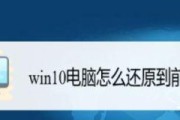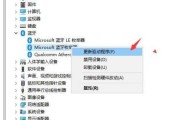当电脑升级内存后,您可能期望它会运行得更快、更流畅。但是,如果您发现电脑反而变卡了,这可能是因为升级过程中出现了一些问题。本文将为您介绍在升级内存后遇到电脑运行缓慢问题的解决办法。通过本文的详细指导,您将能够诊断问题并采取相应的解决措施。
一、识别问题:电脑升级内存后为什么会变卡?
需要了解的是,导致电脑在升级内存之后变卡的原因可能有多种。下面我们将列举一些常见的问题。
1.兼容性问题
升级内存时,如果选择的内存条与主板或现有系统配置不兼容,可能会导致性能下降。不同规格的内存条可能会降低数据传输速率,或者内存频率不匹配会导致系统不稳定。
2.硬件故障
内存条可能存在瑕疵或物理损坏,这将直接影响系统性能和稳定性。有时,硬件故障也可能发生在其他部件比如主板或CPU上。
3.驱动程序不匹配
新内存可能需要更新或重新配置与之配合的驱动程序。如果驱动程序跟不上硬件更新,可能会引起系统性能问题。
4.BIOS设置问题
BIOS中的某些设置如果未针对新内存进行调整,亦可能导致系统运行缓慢。比如,如果未启用双通道模式,则无法充分利用升级后的内存容量。
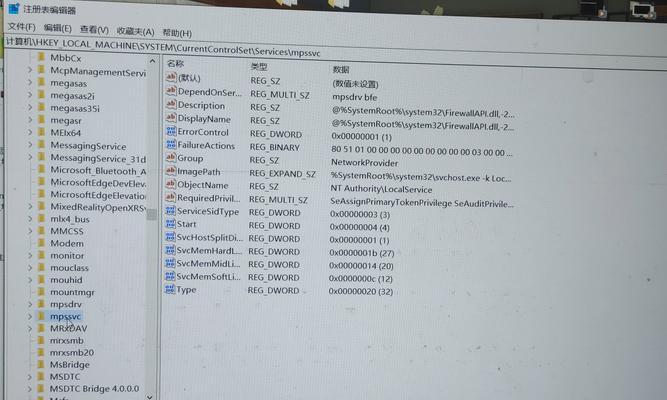
二、排查故障:如何检查电脑卡顿的原因
在采取任何措施之前,我们需要确保识别问题所在。以下是一些诊断步骤:
1.检查内存兼容性:
确认内存条的规格,包括类型、容量、频率等是否与主板兼容。
检查是否有安装不正确或松动的内存条。
2.检查系统日志
查看Windows事件查看器或系统日志来确定是否有硬件错误。
3.使用内存测试工具
运行如MemTest86等工具对内存进行压力测试,以检查内存的稳定性和兼容性问题。
4.更新系统和驱动程序
确保所有的系统更新和驱动程序都是最新的,以获得最佳性能和兼容性。
5.检查BIOS设置
确认BIOS设置是否适应了新的内存配置,比如是否开启了双通道内存模式。
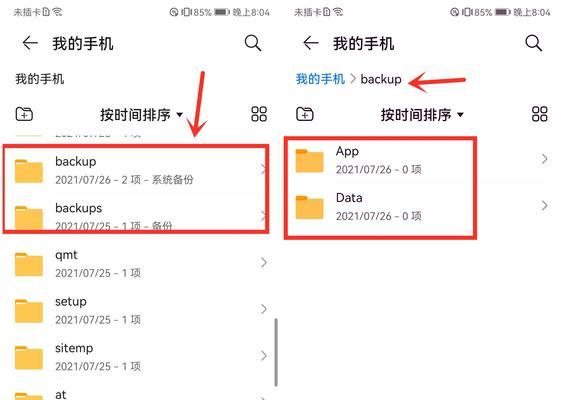
三、解决方法:电脑升级内存后卡顿的解决步骤
现在,让我们来细说如何通过具体的步骤来解决升级内存后电脑变卡的问题。
1.确保内存物理安装正确
确保内存条完全插入插槽,并且所有插槽都没有灰尘或异物。
如果有多条内存,尝试只安装一条并检查系统性能。
2.更新BIOS固件
访问主板制造商的网站,下载并安装最新的BIOS固件,以支持新内存。
3.调整虚拟内存设置
合理配置虚拟内存大小可以提升系统响应速度。通过系统属性设置,调整为物理内存的1.5到2倍。
4.分区优化
使用磁盘碎片整理程序整理硬盘分区,特别是当系统盘空间碎片化严重时,可以有效提高磁盘读写效率。
5.检查并优化启动项
使用任务管理器和系统配置工具(msconfig)检查启动项,禁用不必要的启动程序以加快启动速度。
6.定期进行系统维护
执行磁盘清理、检查磁盘错误和系统文件检查工具(sfc/scannow)等,以保持系统优化和更新。
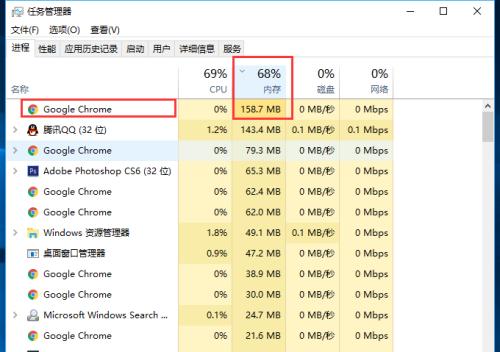
四、常见问题解答与实用技巧
在升级内存和解决电脑变卡的问题中,你可以参考以下的实用技巧和解决方案。
1.提升电脑速度还有哪些方法?
电脑变卡不仅是内存问题,还可能是硬盘、CPU等其他部件影响。除了升级内存,合理升级这些部件或优化系统设置,亦可有效提升性能。
2.如何避免在升级内存时遇到的常见问题?
购买前仔细研究产品说明,确保兼容;安装时注意手法,避免静电伤害;安装后进行彻底测试,确保稳定。
3.如果以上方法都无法解决怎么办?
如果故障依旧存在,建议联系硬件供应商或专业技术人员进行检查和维修。
五、结语
通过本文的介绍,您应该对电脑升级内存后变卡的问题有了更深入的了解。按照上述步骤进行排查和解决,相信您能够找到问题的根源并解决它。确保您的电脑硬件升级得当,不仅可以提升性能,还能延长电脑的使用寿命。祝您升级愉快,操作顺利!
标签: #电脑升级